根据网上的那些说法,如Linux服务器假设在外地(新疆),和程序员工作的环境(北京)相距太远,那么每次出问题都要出差跑到现场去调试的话,那就太烦人了。
所以,人们开发出了一种远程登录的手段,可以让程序员用于远程调试。
对于本人来说,我的虚拟机是安装在台式机上的,台式机放在客厅。
虽然不远,但是……
现在已经十月份了,而且大连还没有供暖,如果去客厅学习的话,那还不把我冻成傻逼了。
所以,如果能够用笔记本来登录,那么就可以在暖洋洋的被窝里学习了……
——————————————————分割线——————————————————————————
如果要用于远程登录的话,要设定几个东西。
1.如果两台电脑想要远程链接,那么需要都能上网,而且还要在同一网段上,由于我的两台电脑都连接家里的网,所以就不用更改IP地址了。
2.确保是电脑用的是静态IP地址,以下是设定方法
属性→协议版本4→使用下面的IP地址(如果不知道需要填写的东西,那么打开第一张图的详细信息,把里面的东西都记住!)
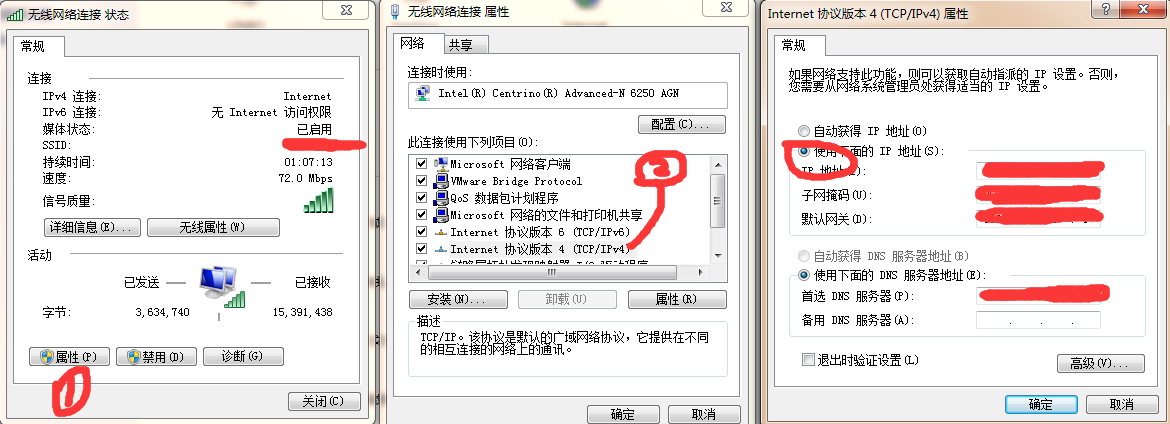
2.在Linux的虚拟机上,将网卡设定为桥接模式,然后下面那个选项打钩。
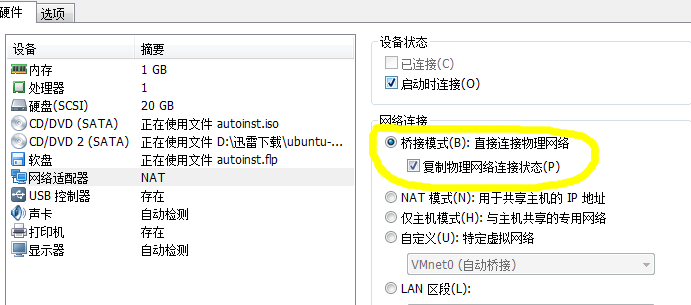
3.确保两台电脑的网络相通
ifconfig命令查看一下Linux机器的IP

红色框框的部分就是Linux的IP地址了。
然后在用ipconfig来查询一下笔记本的IP地址(看清楚哦,Linux用的命令是ifconfig,但Windows用的是ipconfig,第二个字母是不一样的哦)。

同样,红框框里面是Windows的IP地址。
然后就相互ping一下看看
Linux ping Windows
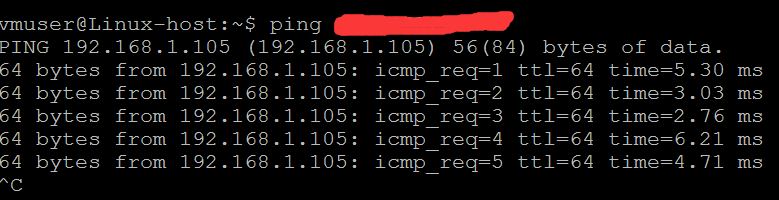
如果出现上面的画面,那就表示OK了(出现个几次就按一下ctrl+c,用来杀死这条指令,不然他就停不下来了!)
Windows ping Linux

这个是用Windows来ping Linux的结果,这次就不用按ctrl+c了,出现四次之后,他会自己停下来。
重点1:如果两台电脑都能上网,但是又ping不通,那就去看看防火墙是否关闭。
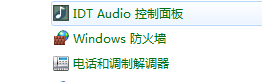
————————————————————————————————————————————————
接下来,就是要确认在自己的Linux系统上,有没有安装ssh服务的程序
使用命令ps aux|grep sshd 如果出现以下信息,便是这条电脑上的ssh服务已经OK了!

如果没有,那么就下载一个把!
命令应该是……
sudo apt-get install openssh-server
等待安装完成,一路上直接按Y确定!(如果在安装过程中出现上面问题,请自行百度!)
参考信息:http://www.cnblogs.com/mliudong/p/4094519.html
安装好之后,在用ps那个命令,应该就能出现sshd的进程了。
————————————————————————————————————————————
下载远程登录用的软件,这类软件种类繁多,可以根据自己需要下载,我用的是putty,因为他不用安装,是一款绿色软件。
参考信息:http://jingyan.baidu.com/article/8ebacdf0d9e86549f75cd57b.html
在Windows端打开软件后是以下画面:在黄色框框内填入自己Linux机器的IP地址(如果忘记的话,可以用ifconfig查看),然后什么都不需要动,点击【open】

点击了【open】之后,会出现下面的画面,直接填写自己Linux的用户名,以及密码就可以(填密码的时候,和Windows不用,这里不会出现*号)

登录成功之后,就会出现这个画面了,然后就可以在Windows上使用Linux了。

————————————————————————————————————————————————
如果嫌弃字体太小,可以点击左上角的图标来修改,黄色框框
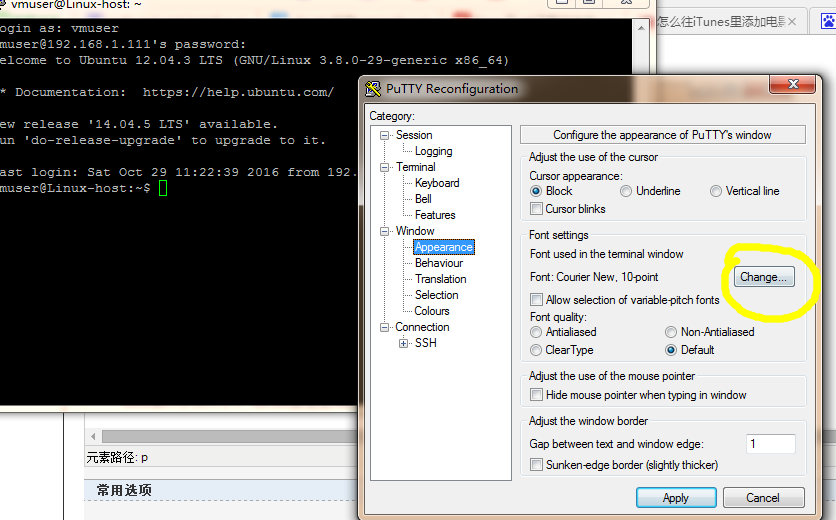
到此,远程登录完毕,从此以后,我就可以在被窝里学习了!!!
……哈哈哈哈!